PIN码是一种快捷登录密码方式,可以设置为由数字、字母和符号组成的字符,用于加密电脑,以保护电脑的隐私,电脑用户设置了开机密码又想要关闭开机pin码该怎么操作,下面自由互
PIN码是一种快捷登录密码方式,可以设置为由数字、字母和符号组成的字符,用于加密电脑,以保护电脑的隐私,电脑用户设置了开机密码又想要关闭开机pin码该怎么操作,下面自由互联小编就给大家带来win10电脑取消开机PIN码的教程办法,有需要的小伙伴快跟自由互联小编一起来学习一下吧!
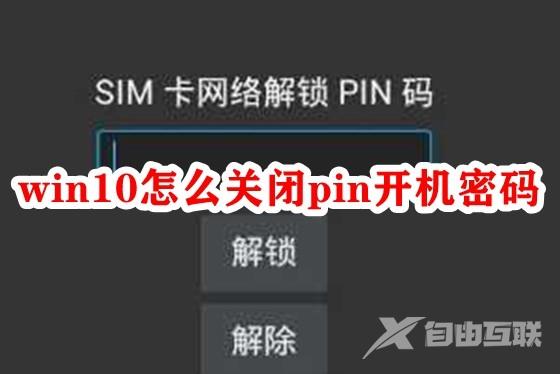
win10怎么关闭pin开机密码
1.首先,在Win10桌面上单击左下角的开始菜单,然后再单击“设置”。
2. 进入Windows设置后,再单击“账户”图标。
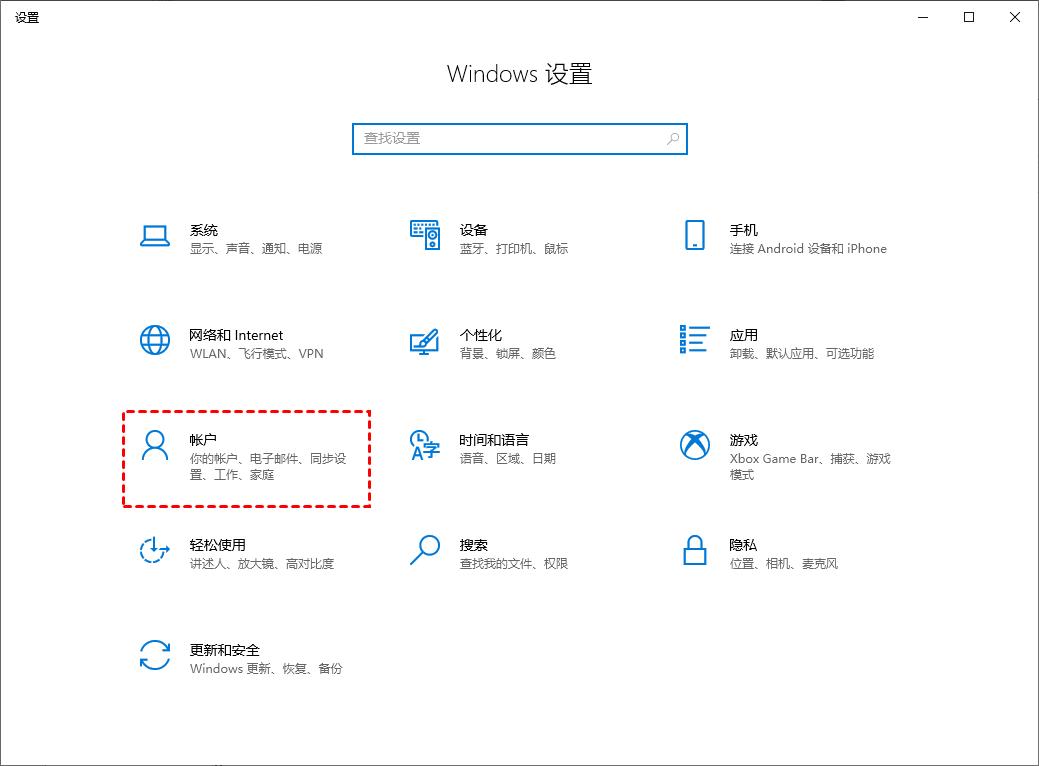
3. 在账户设置窗口中,在窗口左侧选择“登录选项”,然后在窗口右侧再单击“Windows Hello PIN”,再单击下方的“删除”按钮。
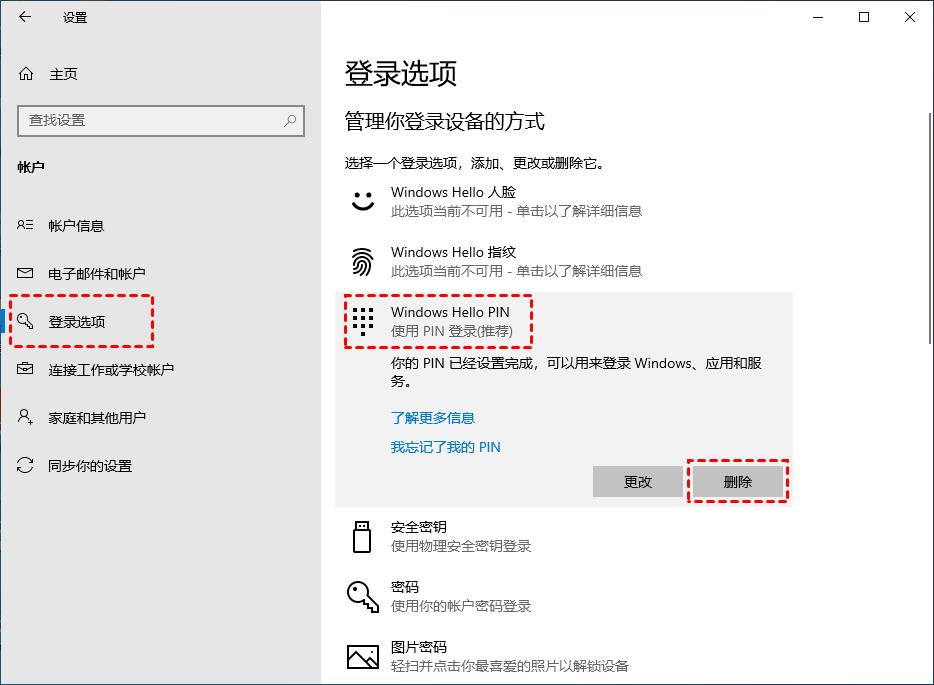
4. 然后将会弹出“你确定要删除PIN吗?”的确认信息,确认后单击“删除”。
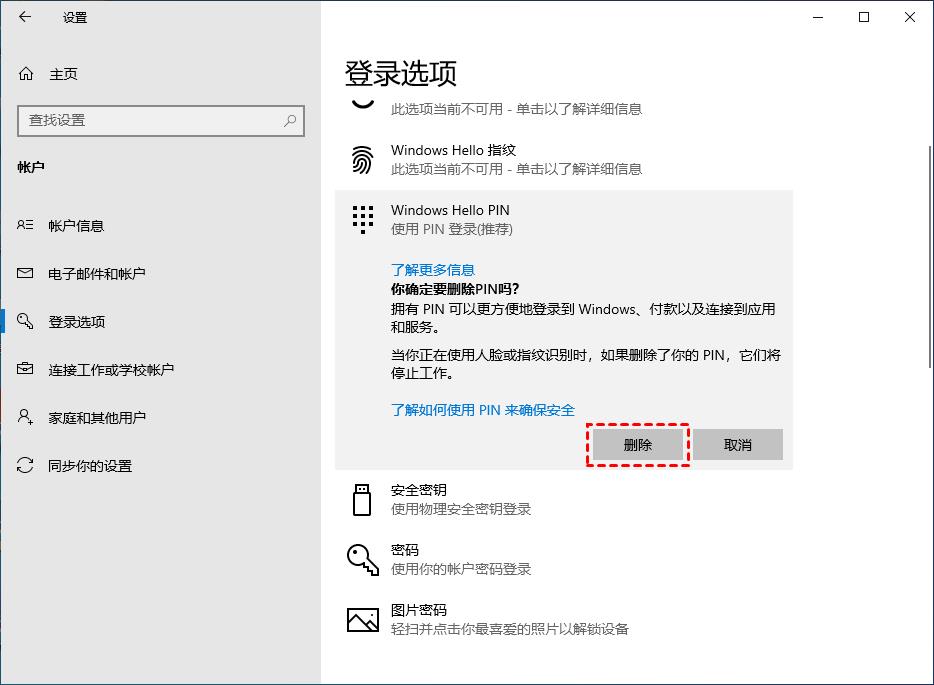
5. 在删除PIN码之前,您需要输入电脑的开机密码以验证您的身份。输入完开机密码后,再单击“确定”即可取消电脑的开机PIN码。
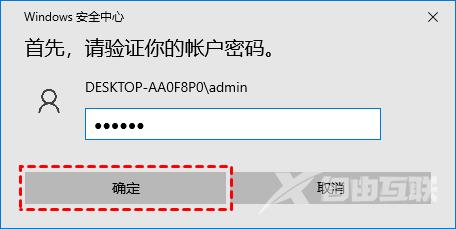
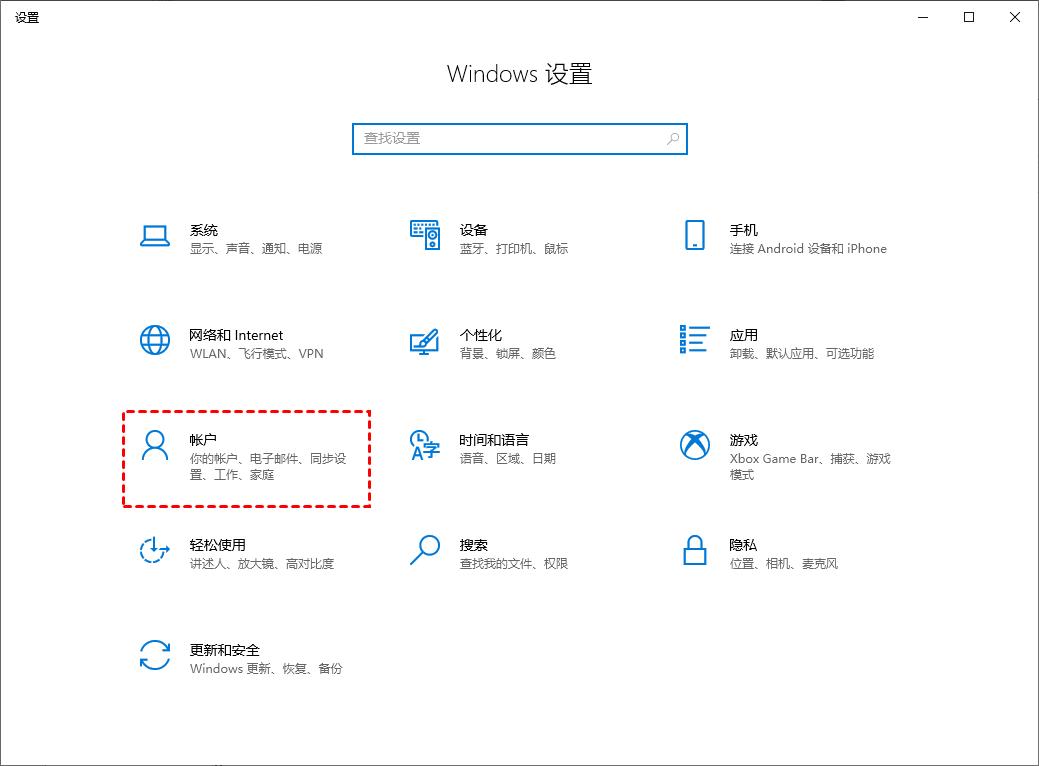
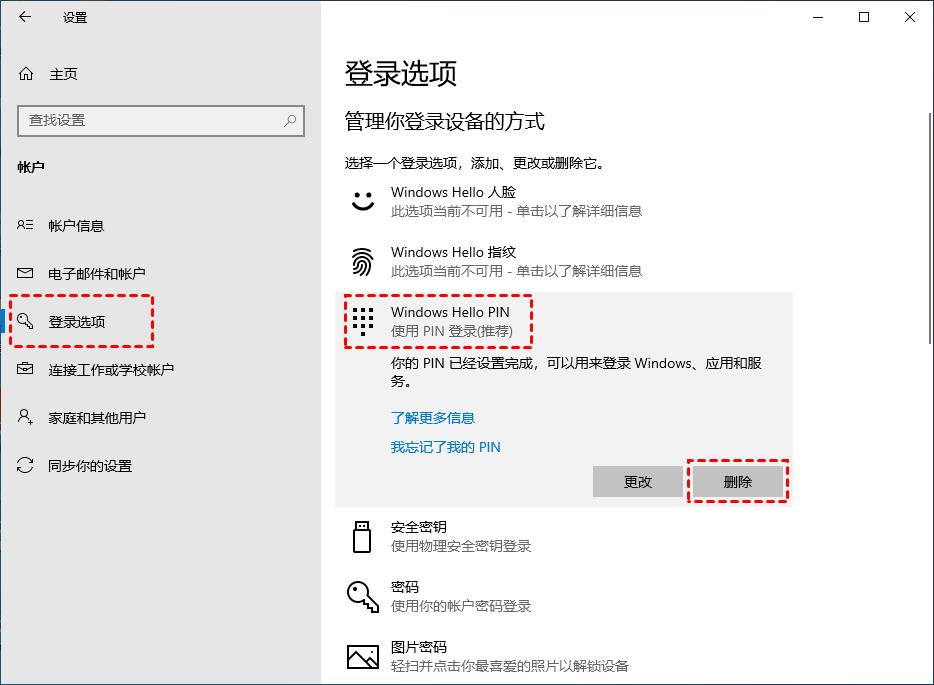
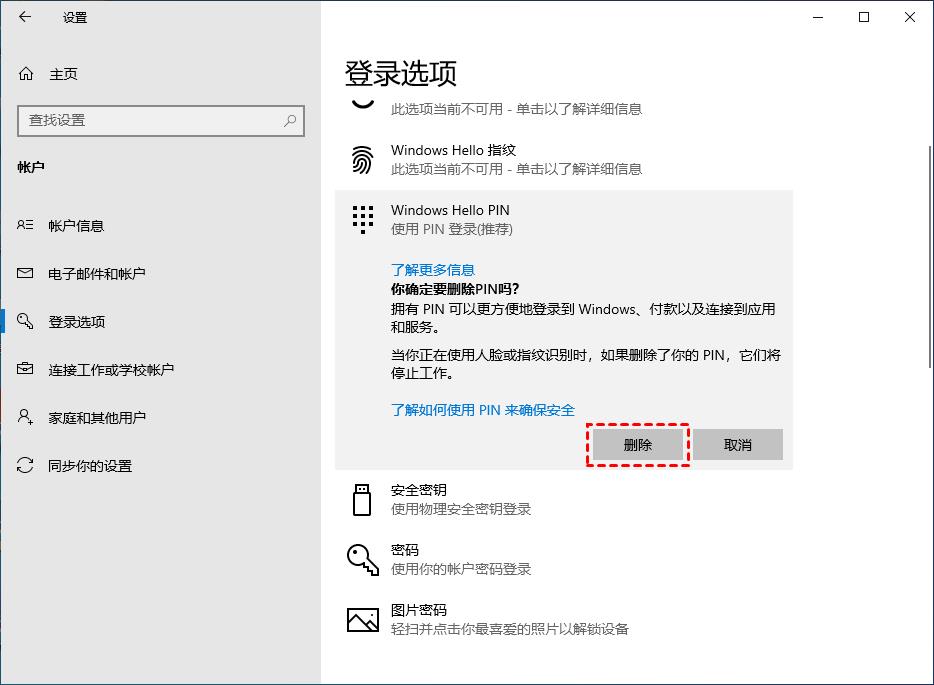
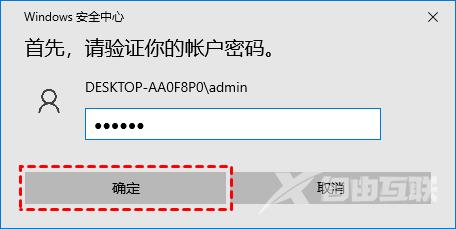 【本文转自:韩国服务器 http://www.558idc.com/kt.html提供,感谢支持】
【本文转自:韩国服务器 http://www.558idc.com/kt.html提供,感谢支持】
